Как использовать устройства Android в качестве клавиатуры Windows 10 для ПК
- 1. USB-клавиатура
- 2. Удаленная клавиатура Intel
- 3. Удаленная мышь
- 4. Мышь и клавиатура Пульт
- 5. MouseMote AirRemote Full
Как мы все знаем, иногда находя правильные инструменты управления временем может оказаться настоящим испытанием, даже когда перед нами могут быть определенные решения.
Если мы обсудим полезные способы, которыми вы можете разумно использовать свой ПК с Windows 10, то мы должны обсудить в наших дискуссиях продукты, которые могут быть связаны с вашим компьютером и которые могут сделать вашу жизнь проще. И да, как вы уже могли догадаться, ваши портативные устройства на базе Android могут помочь вам разумно использовать ваш компьютер с Windows 10, чтобы вы могли лучше планировать свои ежедневные планы и проекты.
Таким образом, в этом отношении сегодня в этом уроке мы поговорим о том, как вы можете использовать свой смартфон Android или планшет в качестве выделенной клавиатуры для вашего компьютера с Windows 10. Как вы увидите, существуют различные решения, которые можно применять и которые позволяют вам управлять своим компьютером через свой собственный Android-телефон.
Эти решения связаны с программными платформами, некоторые платные, другие распространяются бесплатно. Однако основная идея заключается в том, что необходимо использовать специализированную программу, иначе система Windows 10 не сможет распознать виртуальная клавиатура показанный на вашем устройстве Android.
Итак, в следующих строках мы рассмотрим лучшие приложения, которые можно использовать как на Android, так и на Windows, чтобы позволить вам использовать Android в качестве специального инструмента для клавиатуры ПК.
1. USB-клавиатура
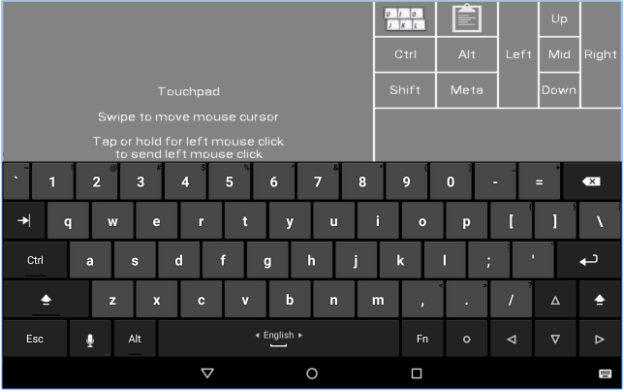 Это бесплатное приложение, для которого не требуется какой-либо драйвер на вашем компьютере - как вы увидите, приведенные ниже приложения могут работать только в том случае, если на вашем компьютере вы сначала настроите сервер-клиент. Таким образом, в отличие от большинства других подобных платформ, USB-клавиатура будет работать внутри BIOS внутри загрузчика, с любой ОС и с любым оборудованием с включенным и доступным разъемом USB.
Это бесплатное приложение, для которого не требуется какой-либо драйвер на вашем компьютере - как вы увидите, приведенные ниже приложения могут работать только в том случае, если на вашем компьютере вы сначала настроите сервер-клиент. Таким образом, в отличие от большинства других подобных платформ, USB-клавиатура будет работать внутри BIOS внутри загрузчика, с любой ОС и с любым оборудованием с включенным и доступным разъемом USB.
На вашем Android-устройстве приложение должно будет добавить функции клавиатуры и мыши к USB-порту. К сожалению, этот процесс не может быть завершен самим приложением, если вы сначала не подготовите несколько дополнительных вещей. В связи с этим вам придется использовать рутованный смартфон (существуют различные решения «одним щелчком мыши», которые можно использовать практически для всех устройств на базе Android, поэтому обеспечение root не должно быть проблемой).
Кроме того, вам потребуется прошить выделенное специальное ядро в системе ядра Android, которое питает ваш телефон - эта операция перепрошивки может быть завершена, если на вашем устройстве запущен настраиваемый образ восстановления (я рекомендую вам использовать последнюю версию TWRP recovery для заставить вещи работать с первой попытки).
Итак, перед использованием инструмента USB-клавиатуры, выполните рутинг вашего Android-устройства и установите TWRP recovery. Затем перейдите к GitHub и загрузите собственное ядро, которое должно быть установлено на вашем телефоне. И, наконец, запустите USB-клавиатуру и подключите свой смартфон или планшет к компьютеру через USB-кабель, чтобы управлять компьютером через портативные устройства.
Вы можете скачать USB-клавиатуру с Вот ,
2. Удаленная клавиатура Intel
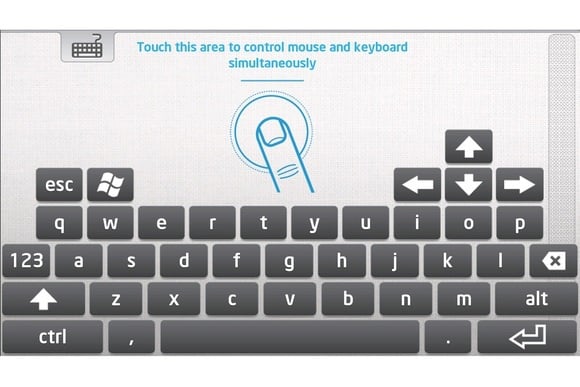 Это специализированное программное обеспечение, разработанное Intel и доступное для компьютеров под управлением Windows 8.1 и Windows 10. Приложение позволит вам управлять своим компьютером через смартфон или планшет на базе Android. Вскоре приложение будет связывать устройство Android с компьютером Windows через беспроводное соединение, чтобы вы могли использовать ваше портативное устройство в качестве виртуальной клавиатуры и мыши.
Это специализированное программное обеспечение, разработанное Intel и доступное для компьютеров под управлением Windows 8.1 и Windows 10. Приложение позволит вам управлять своим компьютером через смартфон или планшет на базе Android. Вскоре приложение будет связывать устройство Android с компьютером Windows через беспроводное соединение, чтобы вы могли использовать ваше портативное устройство в качестве виртуальной клавиатуры и мыши.
После того, как программное обеспечение установлено и настроено на вашем Android-устройство Вы сможете использовать приложение клавиатуры для управления ПК с Windows 10. Таким образом, вы можете управлять своим компьютером на расстоянии, если позволяет ваша беспроводная сеть.
Сначала вам нужно будет установить приложение Intel Host на свой компьютер - вы можете загрузить последнюю версию программного обеспечения Remote Keyboard Host с эта страница , Затем следуйте инструкциям на экране и установите эту программу на свой компьютер.
После этого перейдите в Google Play (ссылка на скачивание доступна Вот ) и загрузите / установите приложение Intel® Remote Keyboard на свой смартфон или планшет. В конце концов, запустите инструмент и подключите ваше устройство Android к компьютеру - это практически все, что нужно сделать.
И последнее - Intel Remote Keyboard - это свободно распространяемая программа, поэтому вам не о чем беспокоиться.
3. Удаленная мышь
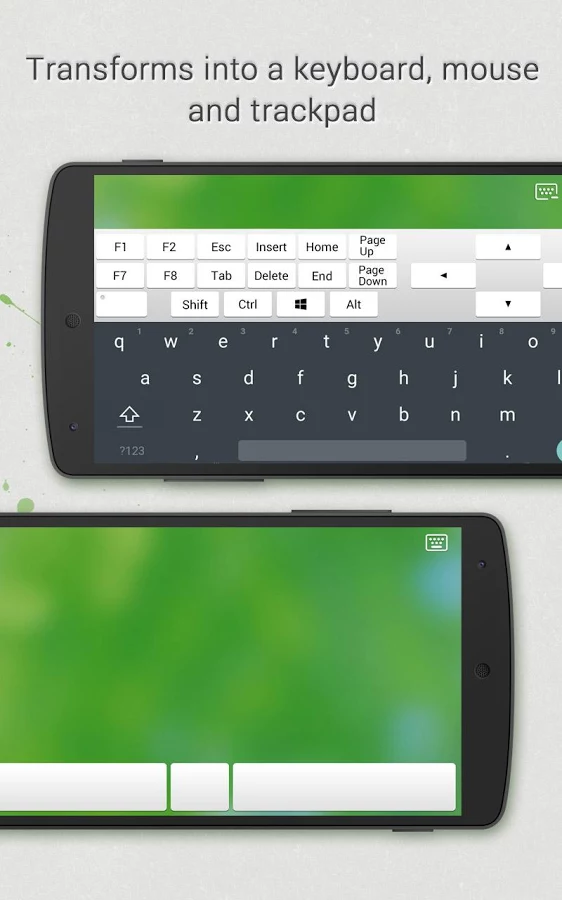 Несмотря на то, что приложение называется « Удаленная мышь», вы сможете использовать его для управления своим ПК с Windows 10 с помощью специальной клавиатуры Android. Конечно, кроме того, вы можете использовать полностью смоделированную сенсорную панель, которую впоследствии можно легко настроить.
Несмотря на то, что приложение называется « Удаленная мышь», вы сможете использовать его для управления своим ПК с Windows 10 с помощью специальной клавиатуры Android. Конечно, кроме того, вы можете использовать полностью смоделированную сенсорную панель, которую впоследствии можно легко настроить.
Приложение содержит некоторые полезные функции удаленного управления, которые помогут вам лучше использовать компьютер с помощью мыши и клавиатуры, а также всего, что используется на смартфоне или планшете на базе Android.
Приложение получило хорошие отзывы в Google Play и в настоящее время имеет рейтинг 4.1, что очень хорошо, тем более что мы обсуждаем стороннее приложение, не разработанное Intel или Google.
Использование удаленной мыши очень похоже на то, что мы уже объясняли в разделе выше. Вам нужно будет установить приложение на ваше устройство Android, в то время как на вашем компьютере вам нужно будет установить сервер удаленной мыши. Когда приложение настроено на обоих устройствах, вы можете запустить процесс сопряжения.
Теперь, помимо использования функции виртуальной клавиатуры, вы также сможете: выключить, перезагрузить, выйти или переведите компьютер в режим сна ; переместите курсор мыши, просто взмахнув телефоном в воздухе; использовать встроенную функцию распознавания речи в Android; и многое другое.
Удаленная мышь также доступна бесплатно - вы можете скачать это приложение с Вот ,
4. Мышь и клавиатура Пульт
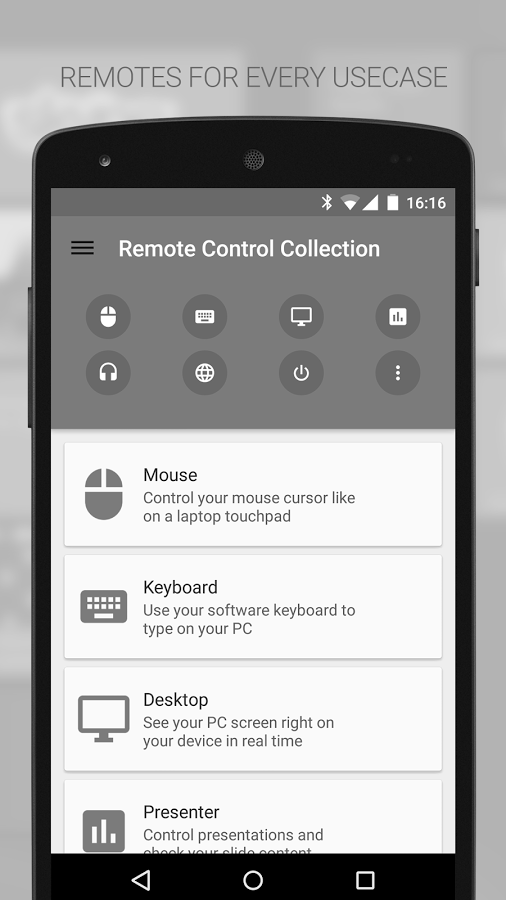 Mouse & Keyboard Remote - хорошее приложение, которое позволит вам использовать Android в качестве клавиатуры ПК. Тем не менее, он не будет иметь так много функций, как приложения, уже рассмотренные выше, и будет отображать рекламу в функциональности приложения, если вы выберете бесплатную версию.
Mouse & Keyboard Remote - хорошее приложение, которое позволит вам использовать Android в качестве клавиатуры ПК. Тем не менее, он не будет иметь так много функций, как приложения, уже рассмотренные выше, и будет отображать рекламу в функциональности приложения, если вы выберете бесплатную версию.
С этим программным обеспечением вы сможете управлять мышью с помощью виртуальная сенсорная панель и введите текст с помощью программной клавиатуры Android или встроенной аппаратной клавиатуры. Другие дополнительные удаленные функции не включены, поэтому вы получите только базовые функции.
Приложение имеет рейтинг 3.9 в Google Play - в обзорах говорится, что клавиатура не всегда работает должным образом, поэтому время от времени могут потребоваться некоторые перезагрузки; хотя виртуальный тачпад работает как шарм.
Вы можете скачать Mouse & Keyboard Remote с Вот - серверное приложение для ПК с Windows 10 также доступно на официальной странице приложения Google Play.
5. MouseMote AirRemote Full
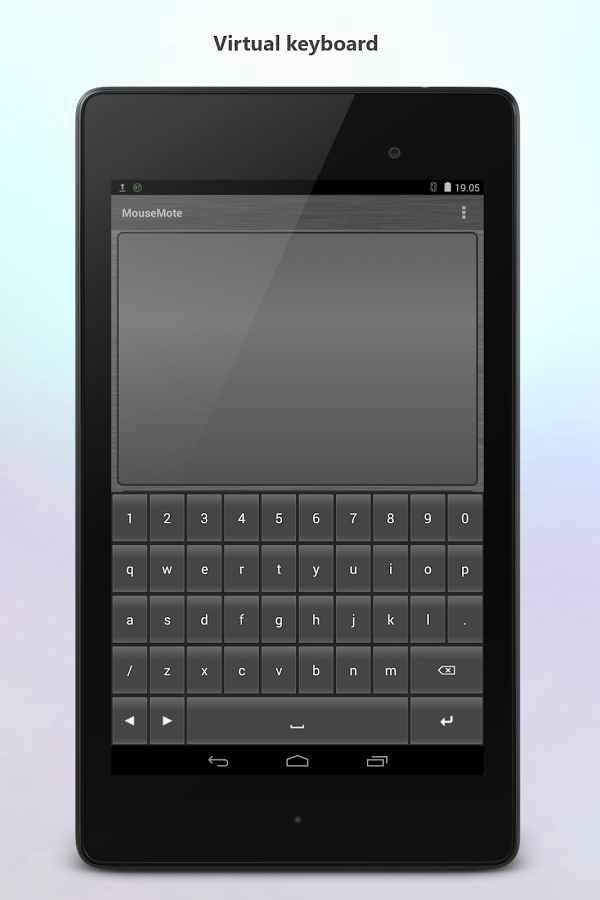 MouseMote AirRemote Full аналогичен Mouse & Keyboard Remote с точки зрения базовой функциональности и встроенных функций. Тем не менее, это платное приложение, поэтому вы не будете видеть рекламу, используя виртуальную клавиатуру или сенсорную панель или пытаясь управлять своим компьютером с Windows 10 через смартфон или планшет на Android.
MouseMote AirRemote Full аналогичен Mouse & Keyboard Remote с точки зрения базовой функциональности и встроенных функций. Тем не менее, это платное приложение, поэтому вы не будете видеть рекламу, используя виртуальную клавиатуру или сенсорную панель или пытаясь управлять своим компьютером с Windows 10 через смартфон или планшет на Android.
Приложение использует элементы управления жестами, может быть подключено через Bluetooth или Wi-Fi, имеет режим веб-браузера и поставляется с режимом PowerPoint и встроенными элементами управления медиаплеером.
Как уже отмечалось, это платное приложение, и его цена составляет $ 2,31. Вы можете скачать и установить инструмент с эта страница - оттуда вы также можете установить приложение выделенного сервера для вашего ПК с Windows 10.
Последние мысли
Итак, если вы хотите использовать ваше портативное устройство Android в качестве клавиатуры и / или сенсорной панели компьютера, вы можете использовать одно из приложений, которые были рассмотрены выше.
Если вы уже тестировали другие подобные платформы, которые позволяют вам управлять вашим компьютером с Windows 10 на расстоянии, поделитесь своим опытом с нами и с нашими читателями - на основе ваших наблюдений мы обновим это руководство соответствующим образом; Конечно, вы получите все кредиты, так что используйте поле комментариев снизу без колебаний.
СВЯЗАННЫЕ ИСТОРИИ, ЧТОБЫ ПРОВЕРИТЬ: